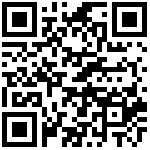1.功能描述
将jpaas移动端和企业微信对接,通过企业微信访问jpaas移动端,同时满足pc端发送待办通知到企业微信。
2.环境准备事项
2.1 配置后台访问地址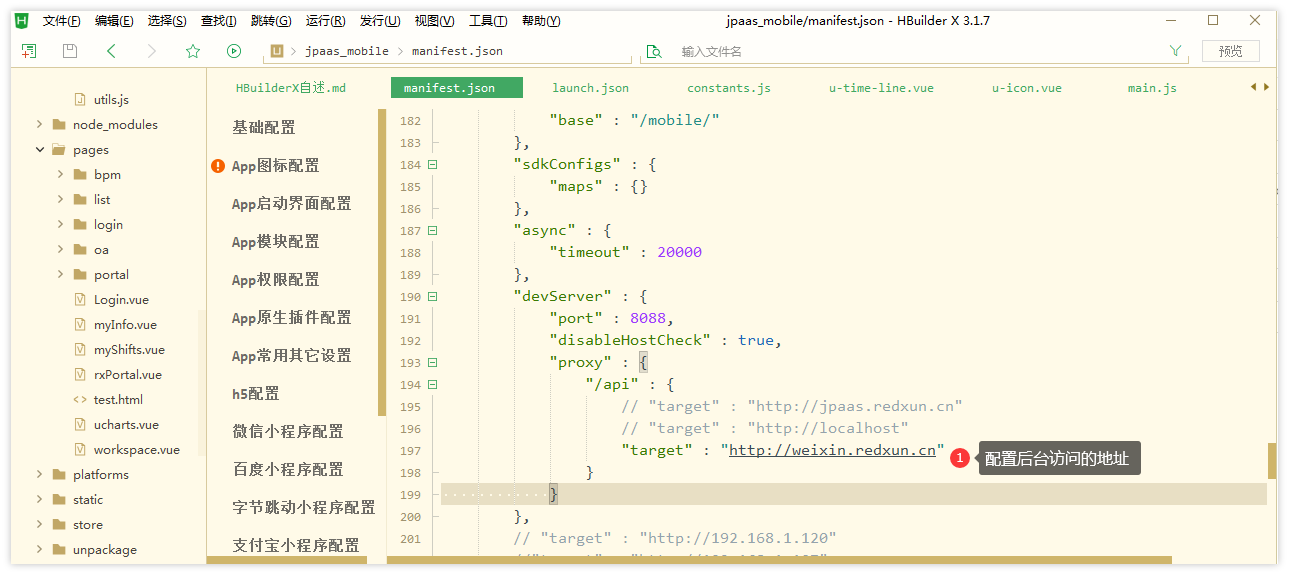
2.2 企业微信回调地址
2.3 nacos配置:在nacos.config.properties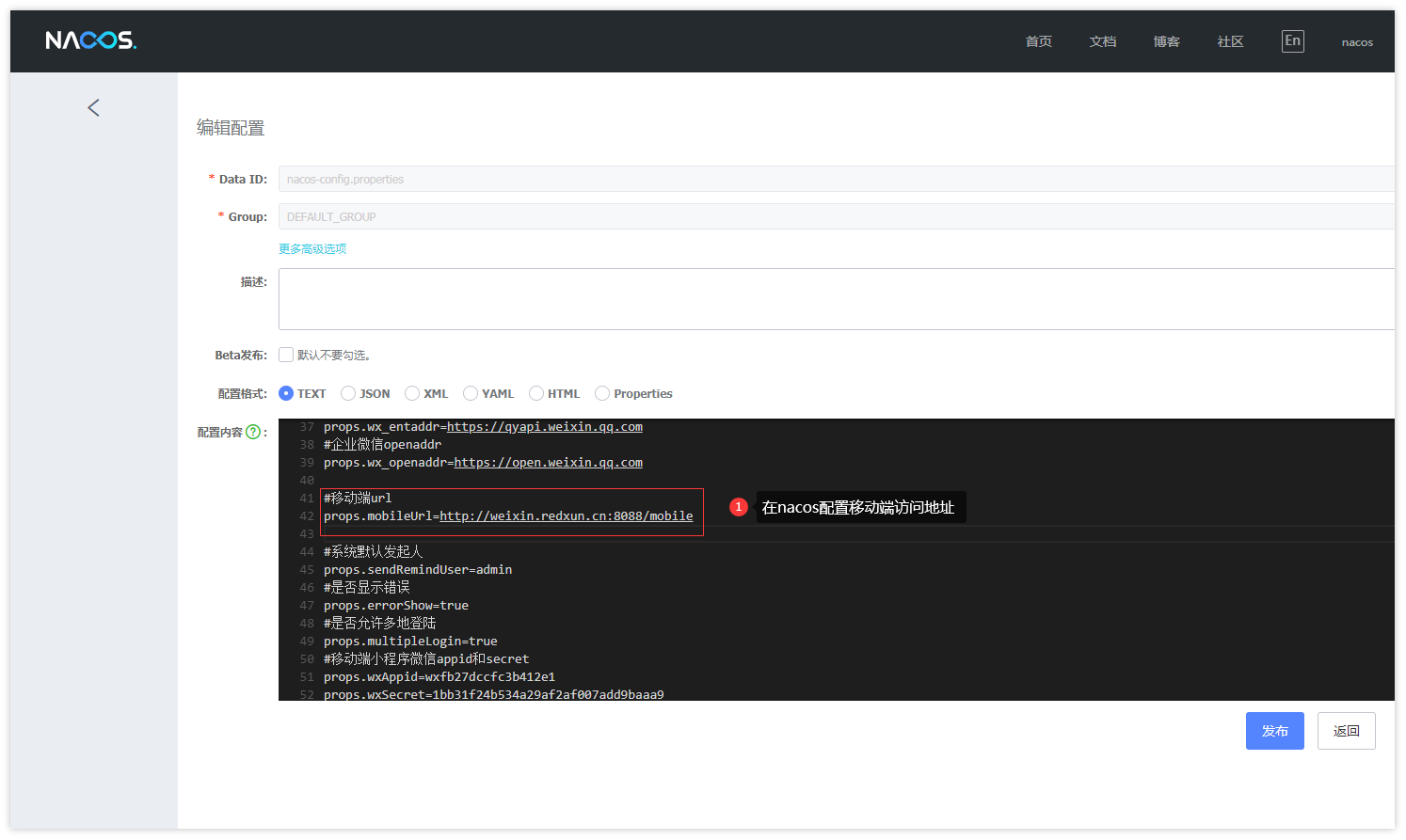
2.4 然后在nginx的mobile加一个‘try_files $uri $uri/ /index.html last’;
location /mobile {
proxy_set_header Host $host;
proxy_pass http://127.0.0.1:8088;
try_files $uri $uri/ /index.html last;
}
3.到网页版的企业微信配置应用
3.1 登录企业微信后台,添加应用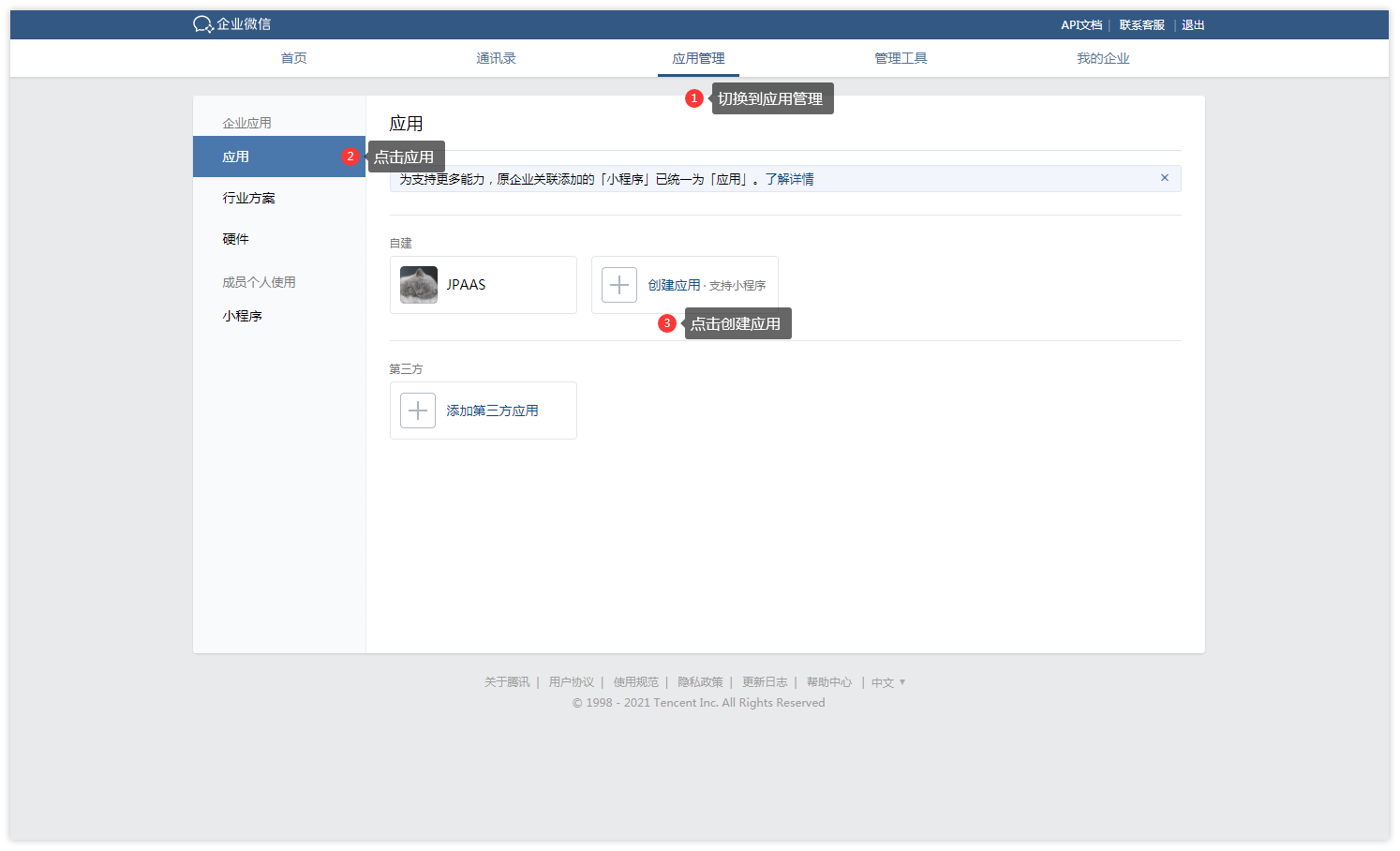
3.2 进入应用基础配置页面,配置应用主页格式: http://服务器域名/mobile/?租户ID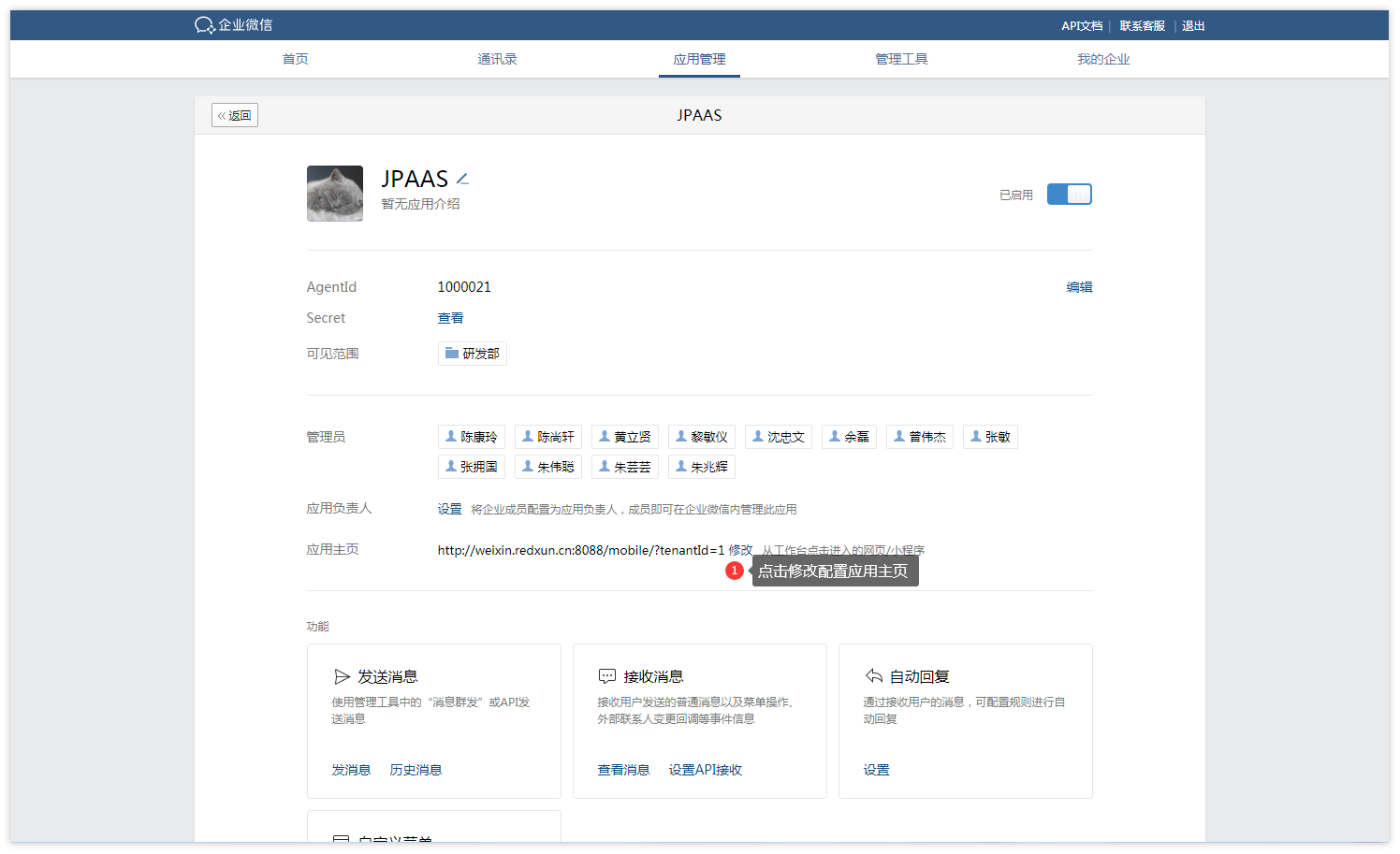
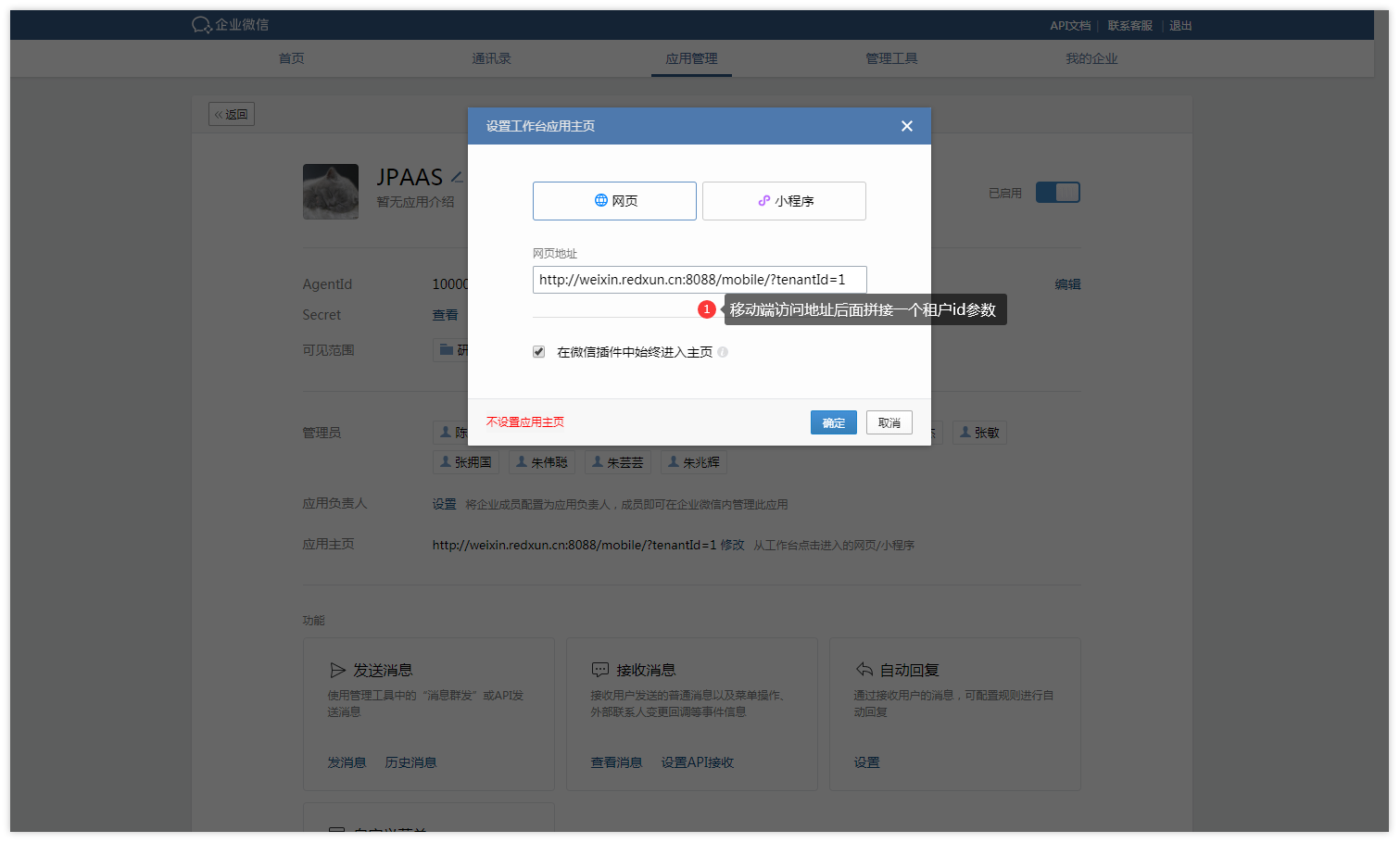
3.3 设置可信域名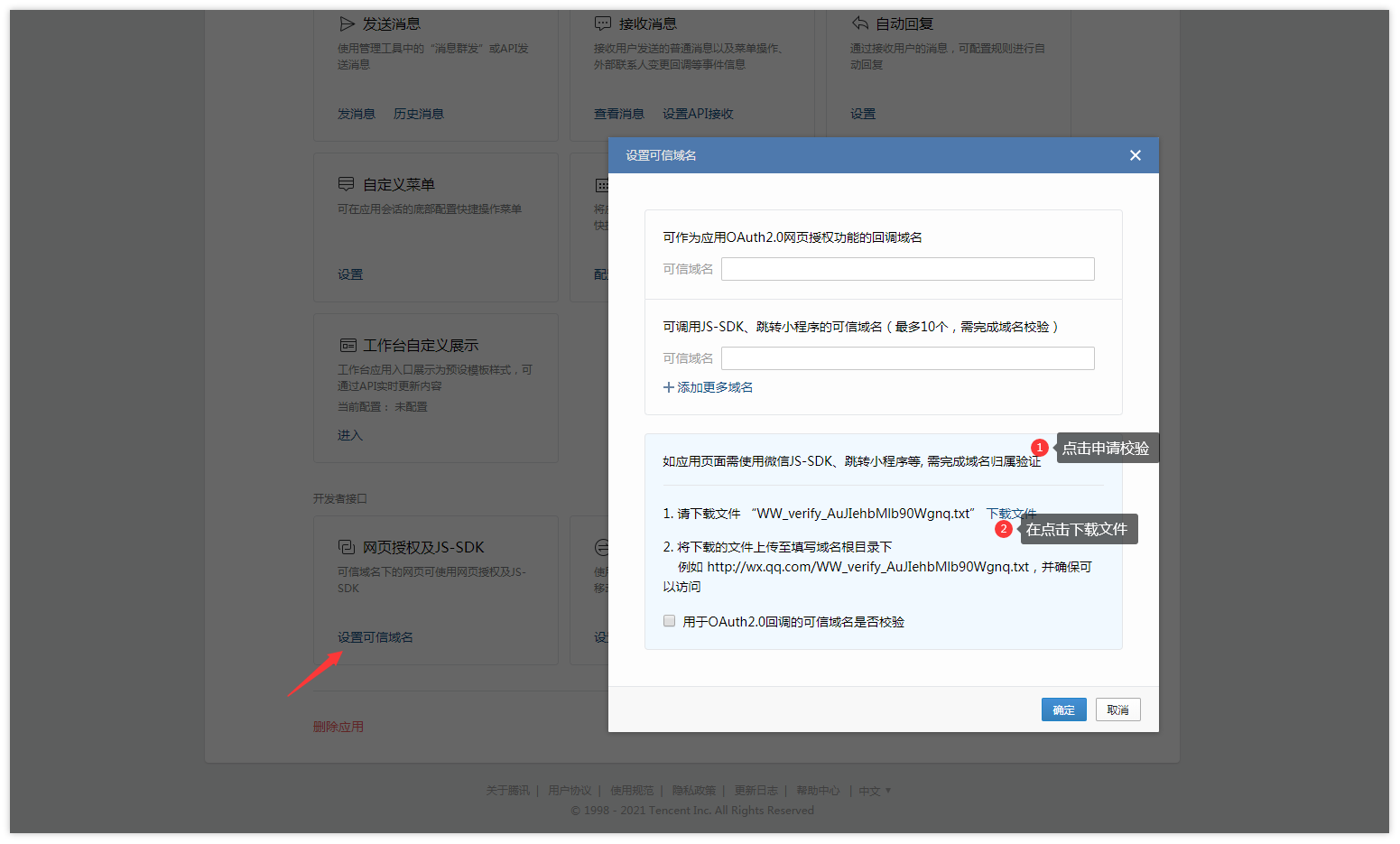
把文件下载下来,把文件放到服务器上,然后在nginx.conf加一个loaction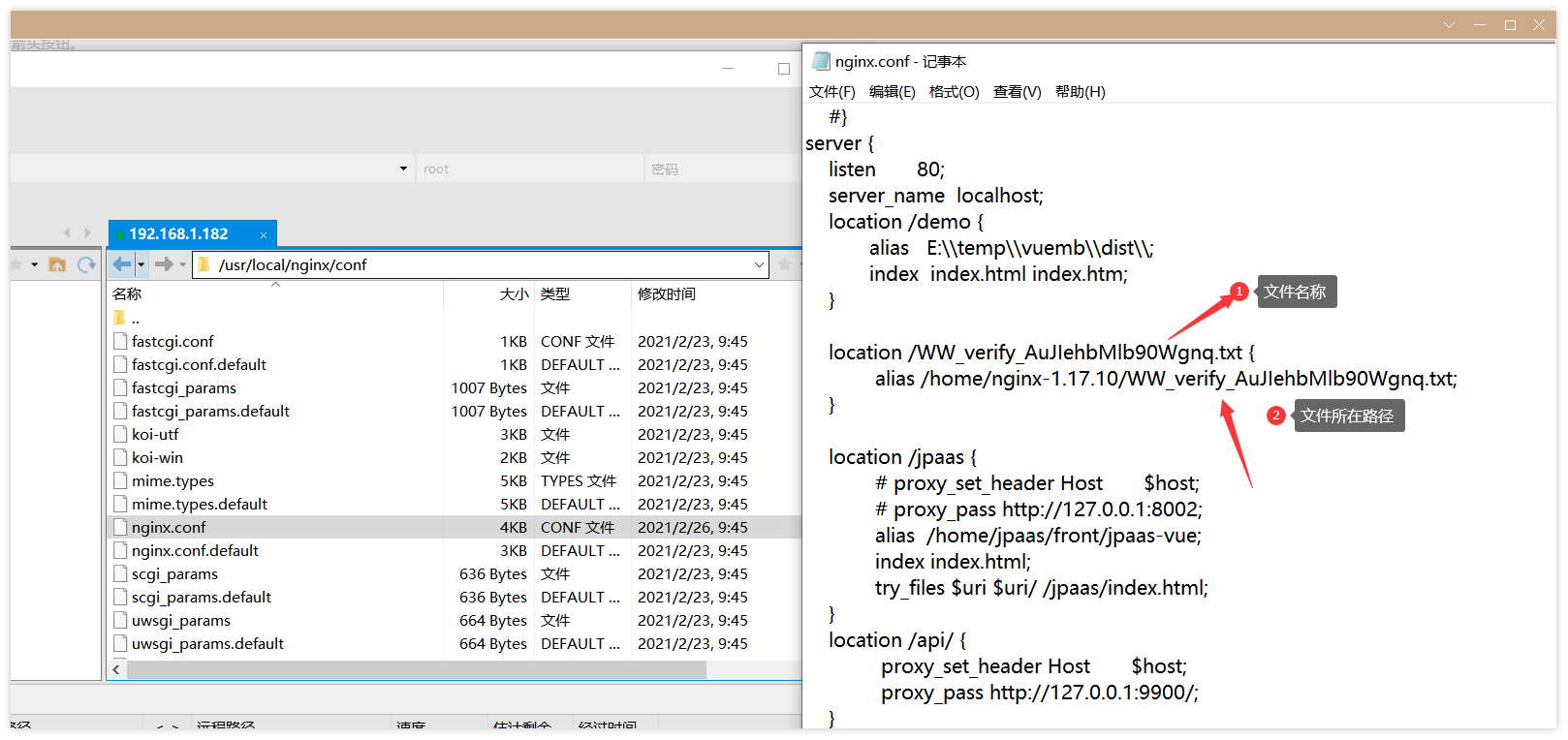
回到应用配置
3.4 设置企业微信授权登录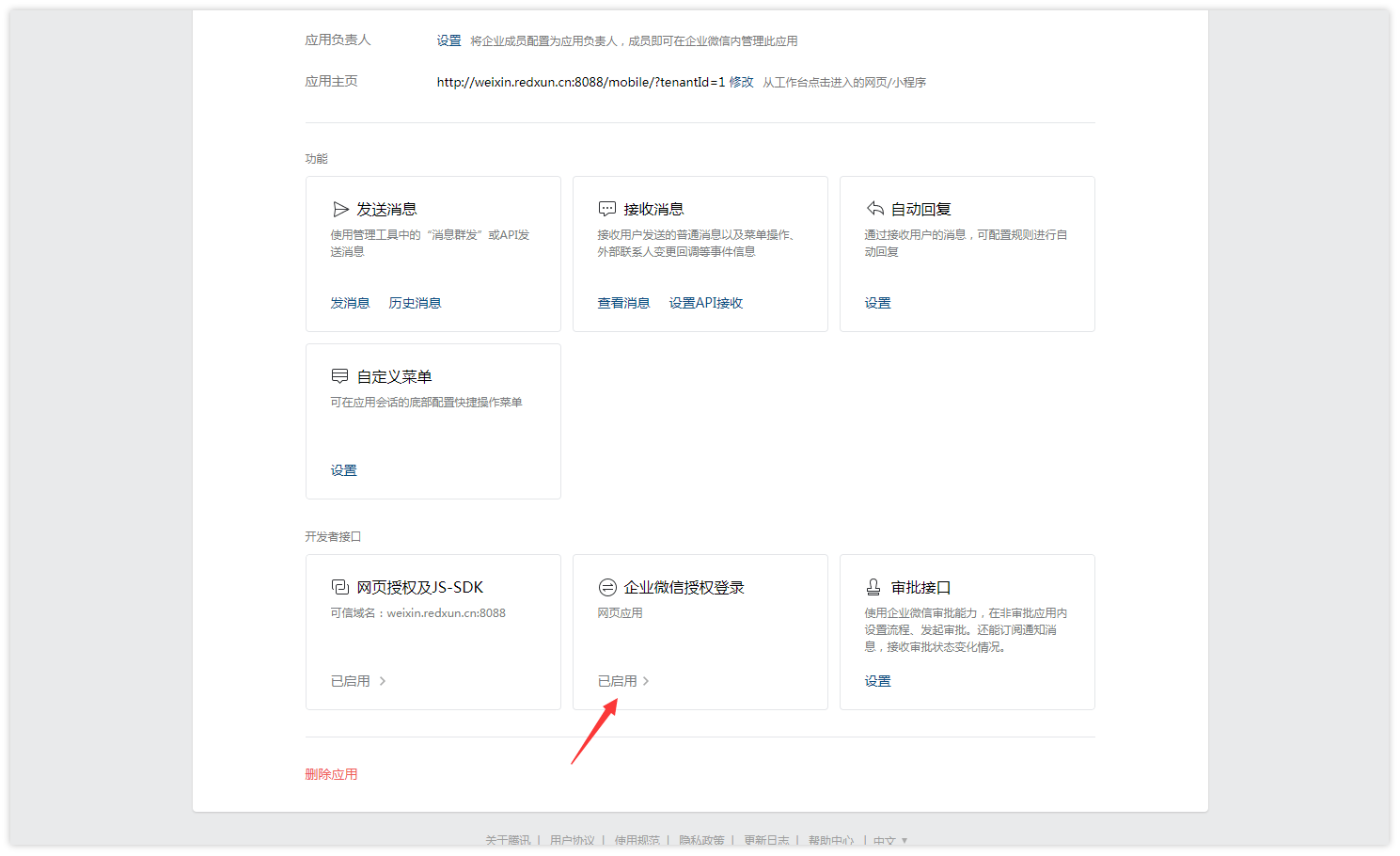
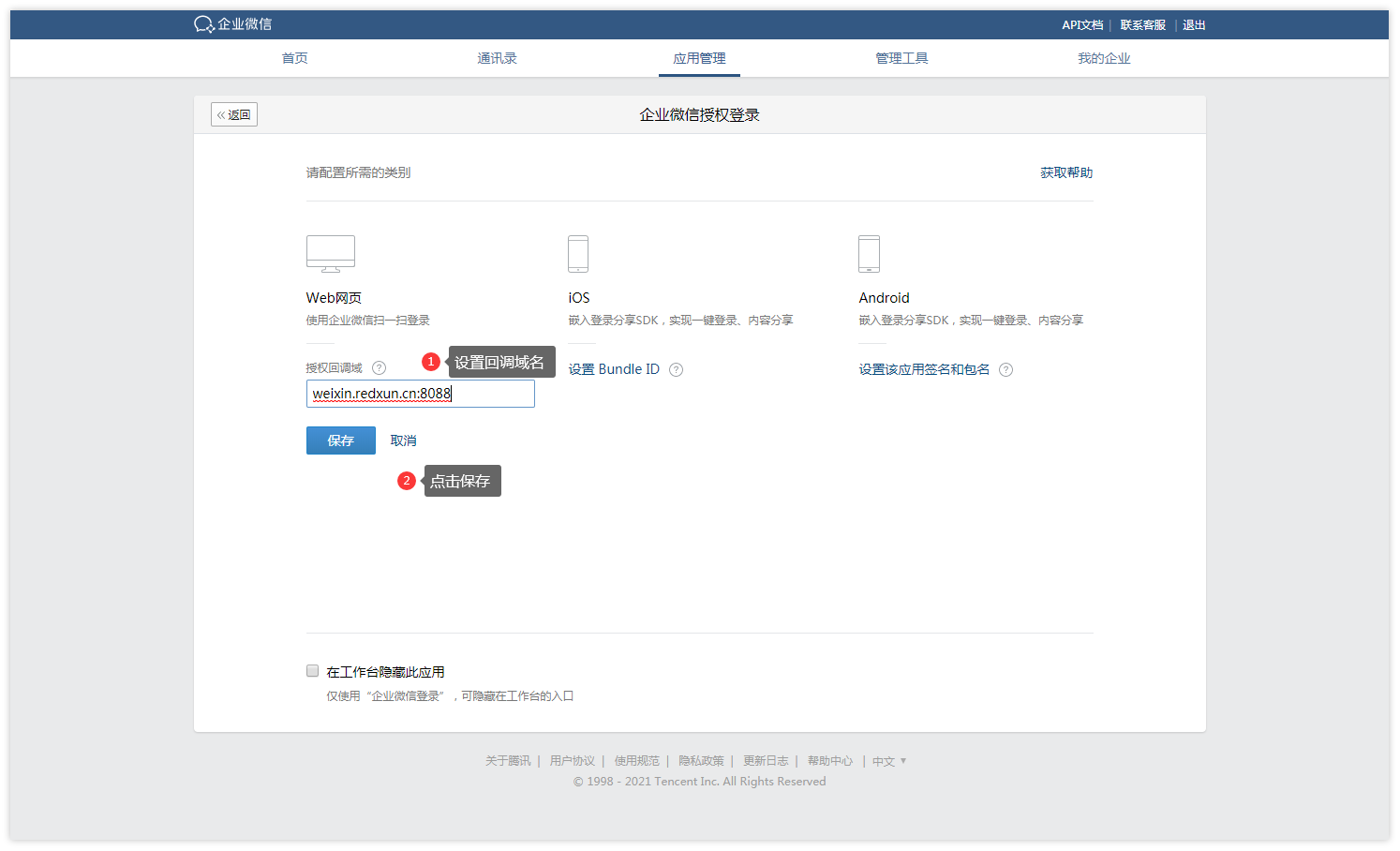
4.应用配置
应用配置列表可配置多个企业微信应用,设置其中一个为默认企业微信应用,关联企业微信,实现从企业微信端快速进入jpaas移动端
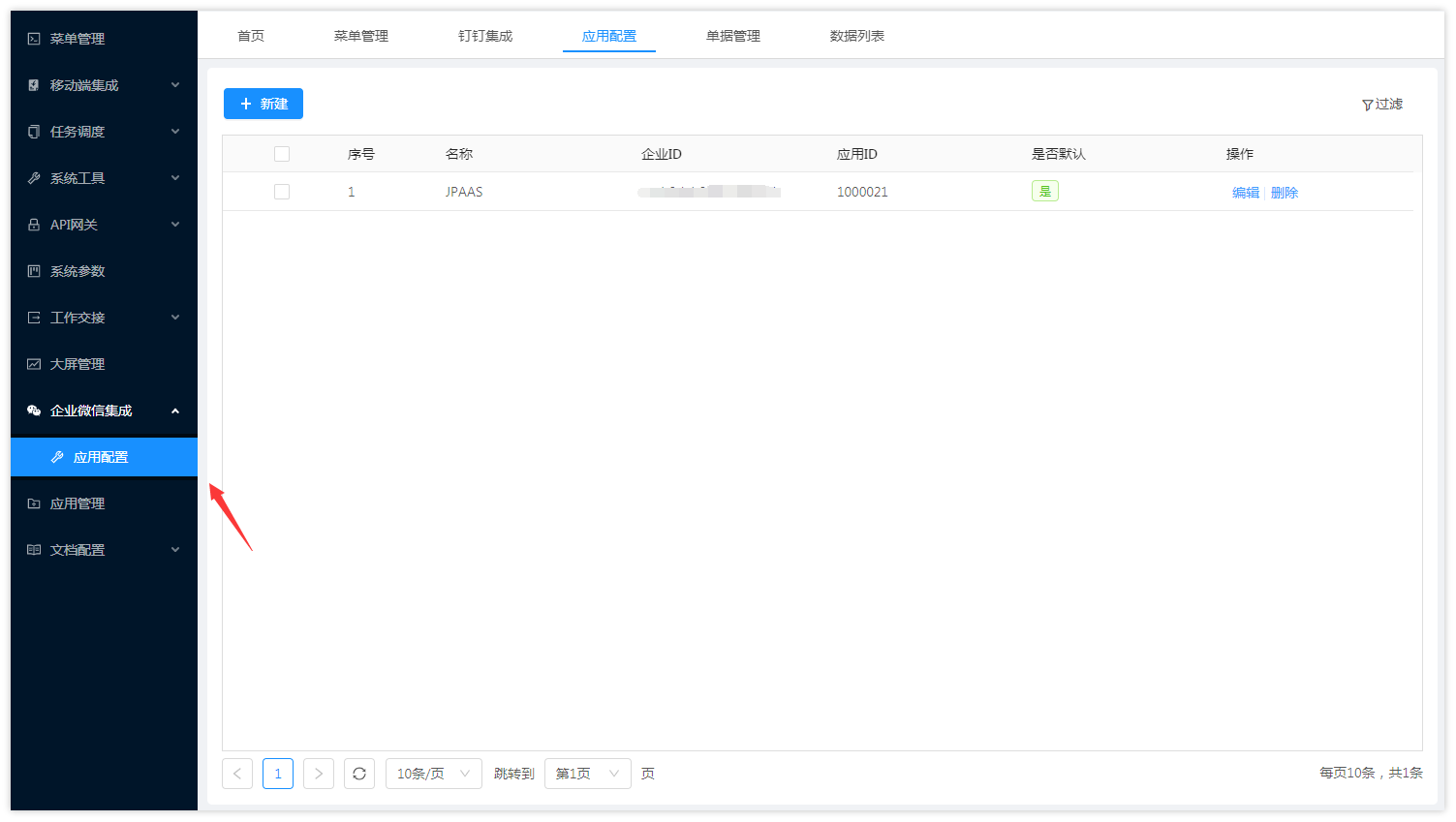
4.1点击新建,配置一个应用
配置企业ID、应用id,应用秘钥及应用主页地址,信任域名,勾上默认,点击确定按钮。
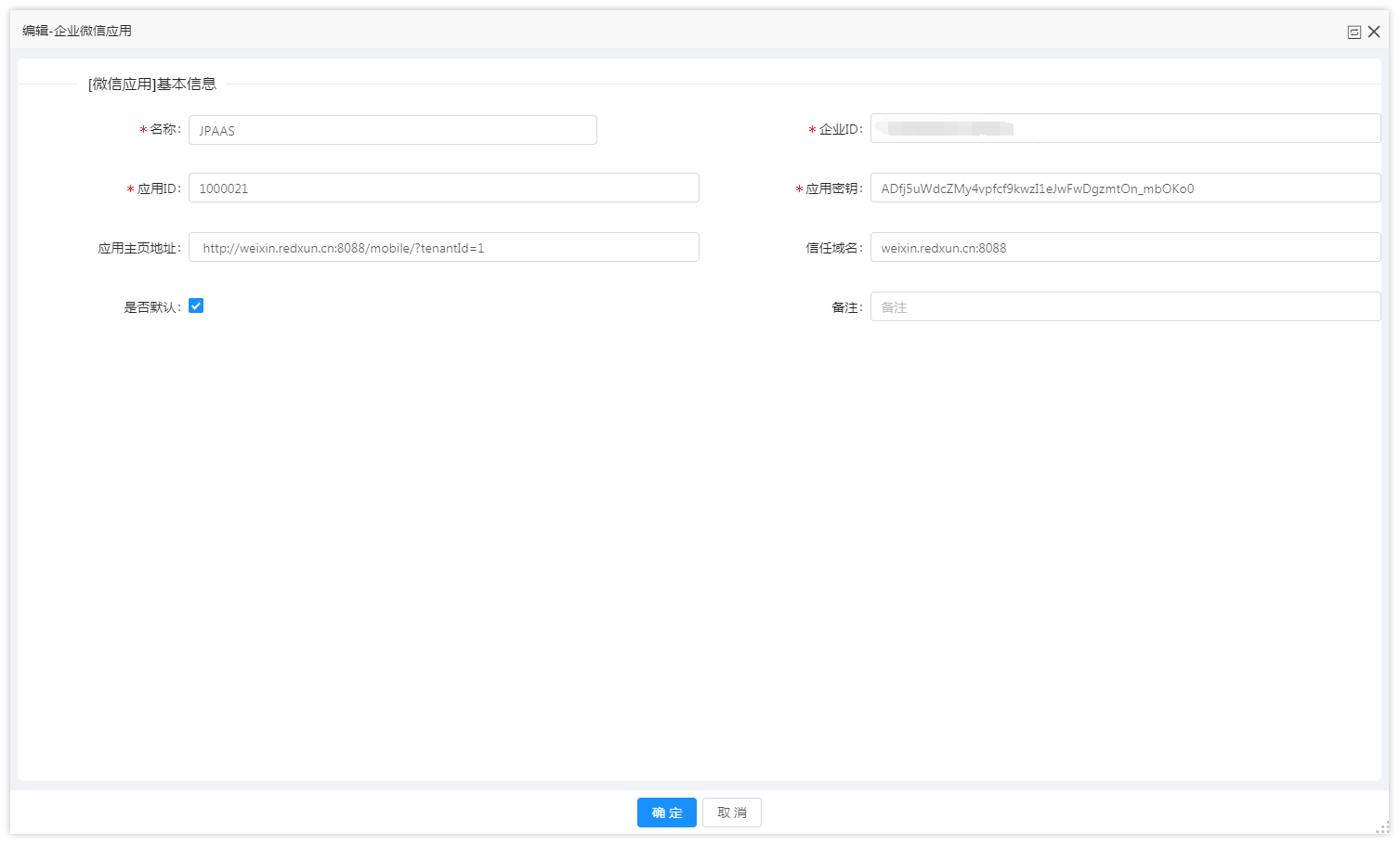
【事项描述】
1.名称:定义应用名称。
2.企业id:对接企业微信的id。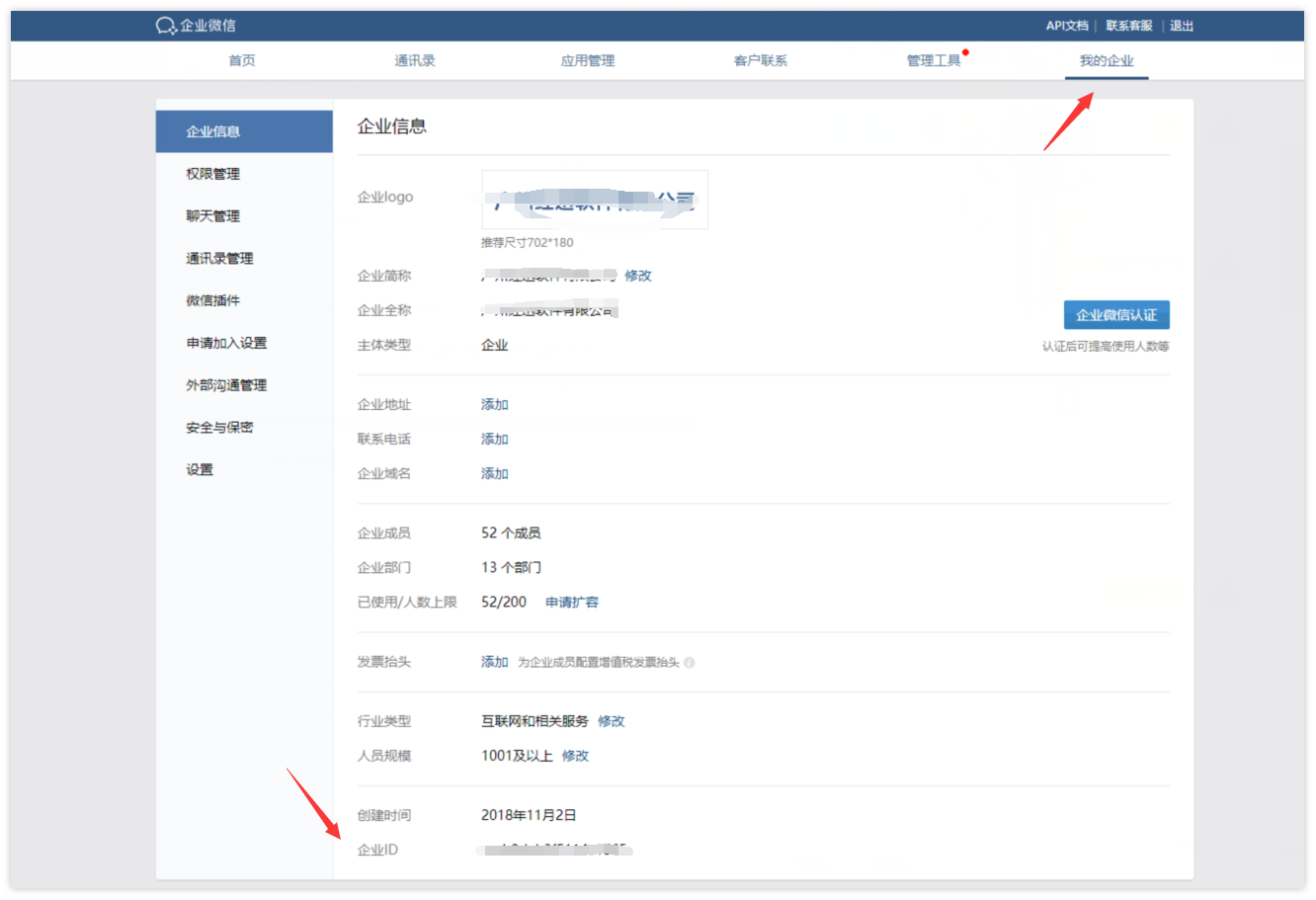
3.应用id:在企业微信新建的应用对应的id。
4.应用秘钥:在企业微信新建的应用对应的秘钥。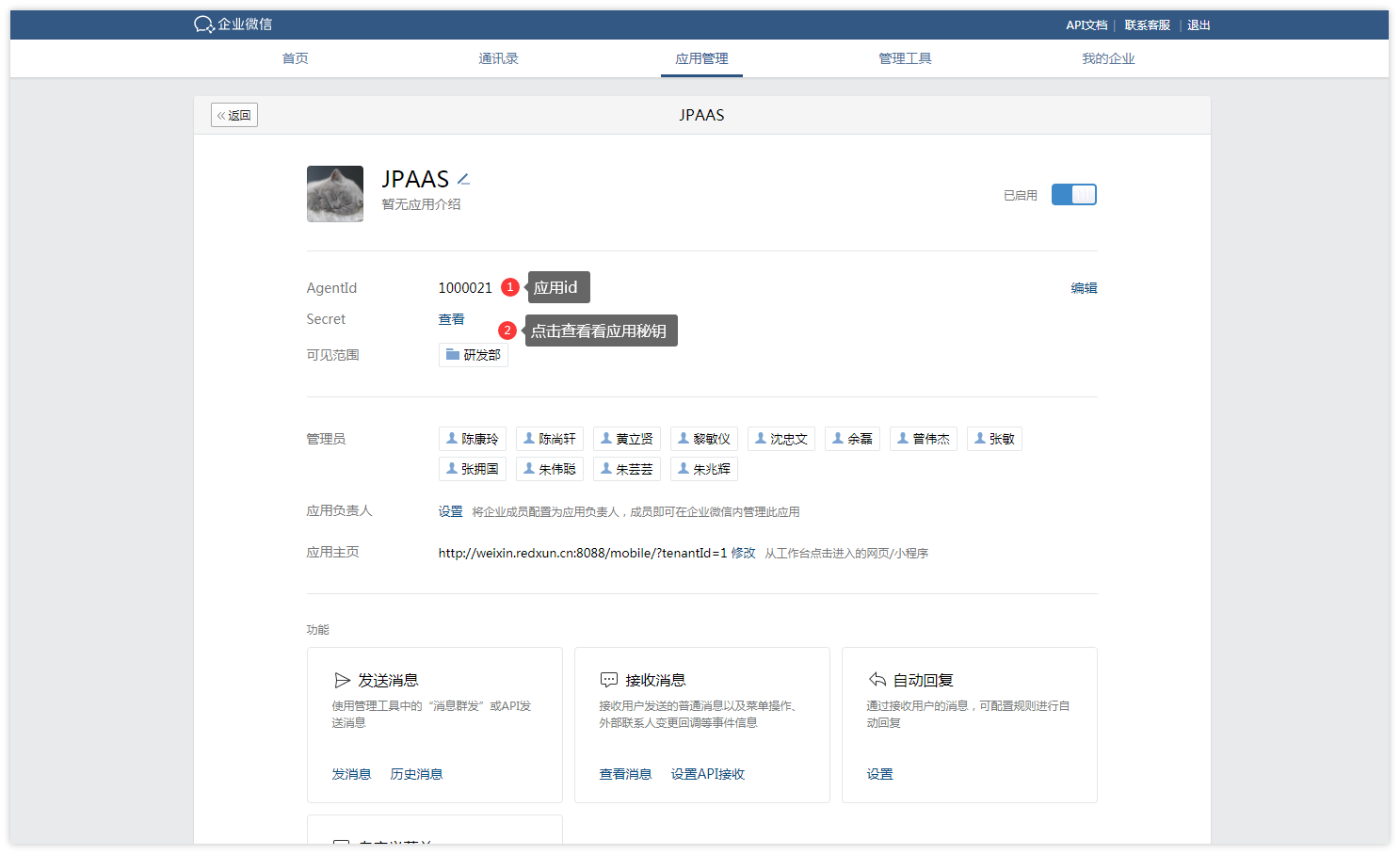
5.应用主页地址:登录该应用跳转的页面。
6.信任域名:对应的paas平台部署的服务器的域名及端口号。
7.是否默认:平台中可以配置多个企业微信应用,需要设置其中一个企业微信应用为默认的。
8.描述:对企业微信应用的描述。
5.登录企业微信
登录企业微信,切换到工作台,找到我们的应用,输入账号密码,可登录我们的移动端,可设置是否登录后自动绑定到企业微信
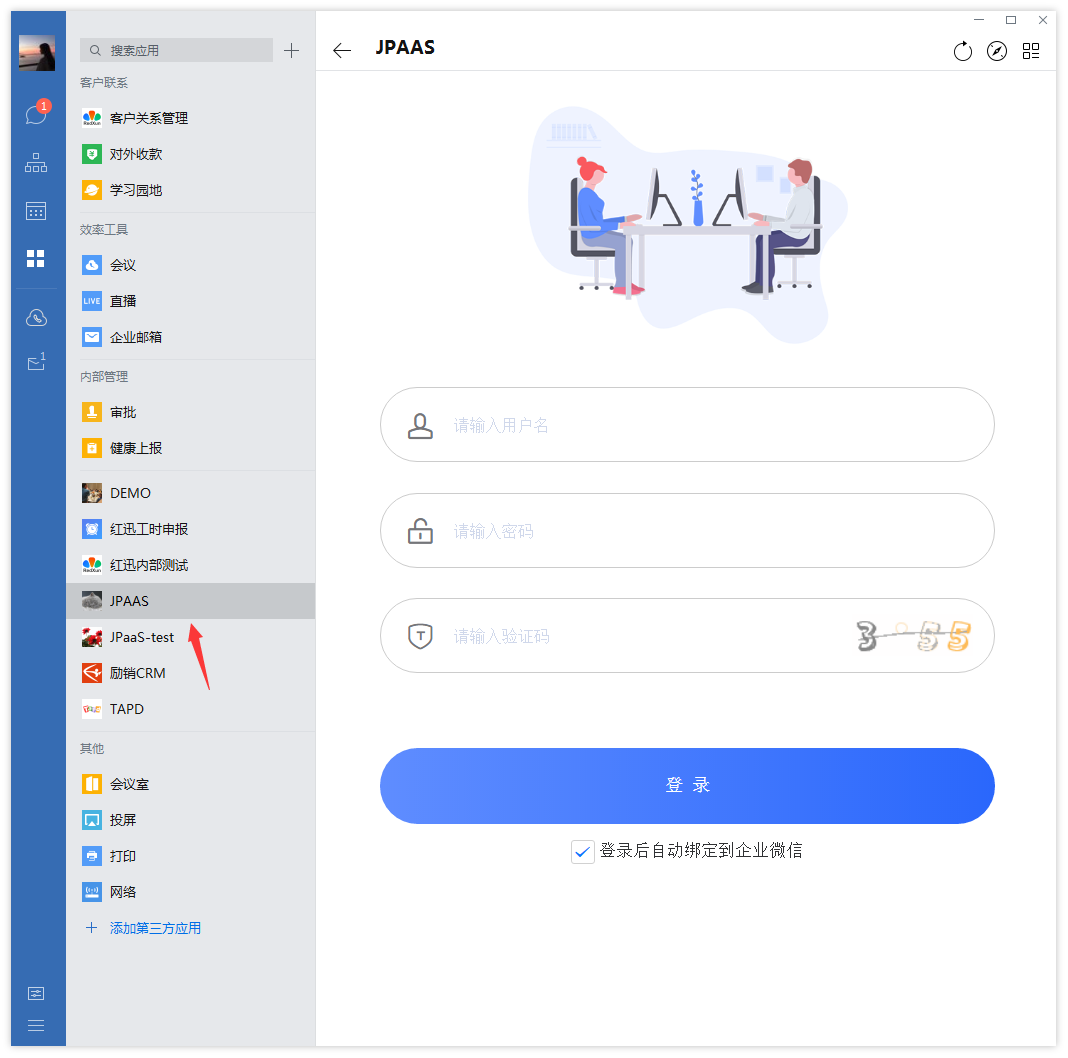
绑定后及登录后,我们在流程设置的待办任务信息可发送到企业微信,点击信息通知的待办路径可直接跳转到办理界面
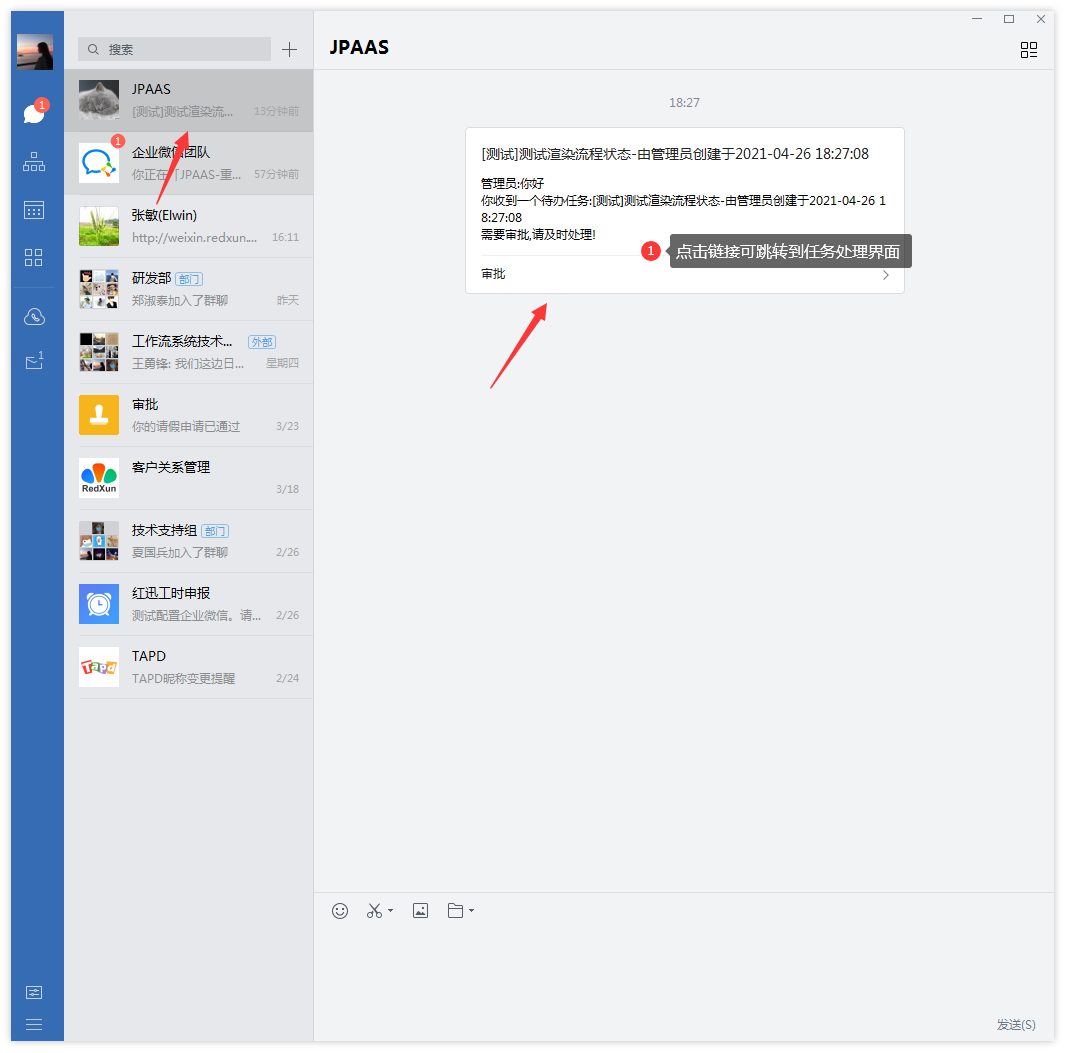
6. 通过企业微信二维码扫描登录
1.在nacos-config.properties配置服务器地址